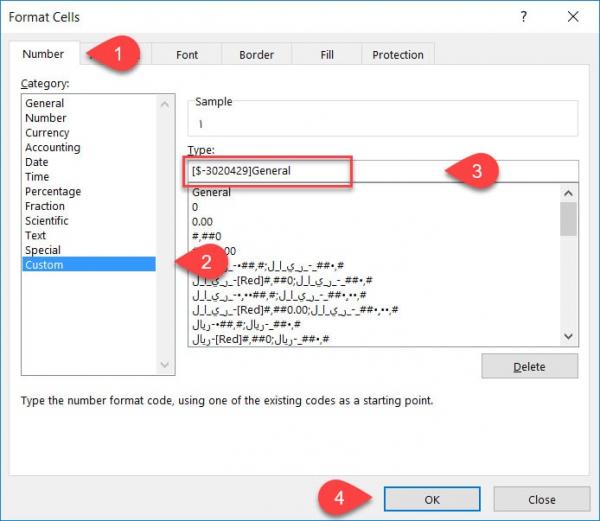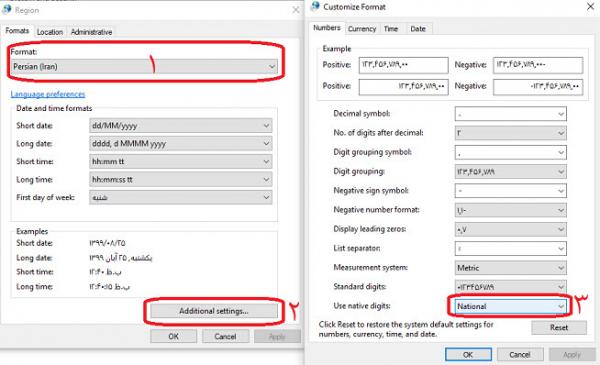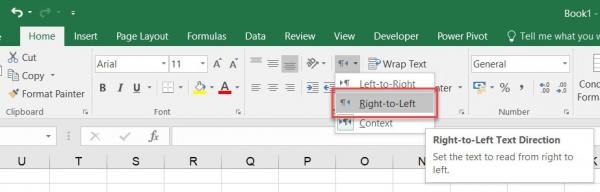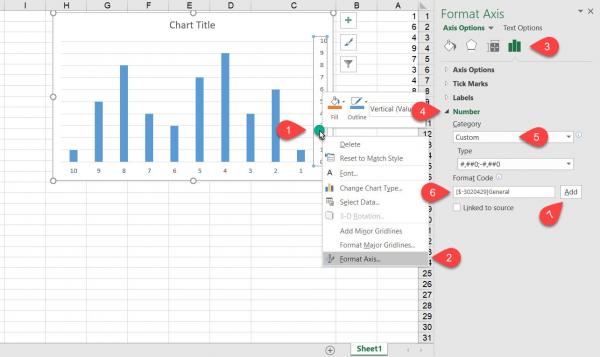فارسی کردن اعداد در اکسل
اغلب کاربران فارسی زبان با مشکل نمایش ندادن اعداد به صورت فارسی در محیط نرم افزار اکسل، مواجه هستند. اعداد در اکسل به صورت پیش فرض، انگلیسی نوشته می شوند؛ به همین خاطر، افرادی که قصد ارائه ی گزارش ها و نمودارهایشان را با اعداد فارسی دارند با چنین مشکلی مواجه هستند.
روش های فارسی کردن اعداد در اکسل
چندین روش برای فارسی کردن اعداد در اکسل وجود دارد که در ادامه با آنها اشنا میشوید:
>> استفاده از فونت فارسی در اکسل:
انتخاب یکی از فونت های مخصوص زبان فارسی، از ساده ترین راه فارسی کردن اعداد در اکسل به شمار میرود و از معروف ترین آنها می توان به فونت های سری B اشاره کرد. بنابراین پس از انتخاب بازه ی اعداد مورد نظرتان، یکی از فونت های فارسی را از تب Home و گروه Font انتخاب کنید تا اعداد بلافاصله به صورت فارسی نمایش داده شوند. اگر فونت فارسی بر روی سیستم خود ندارید، میتوانید پس از دانلود فونت های سری B، آنها را نصب کنید. به فونت هایی که با B شروع می شوند فونت های فارسی میگویند مانند B Nazanin, B Titr..
>> تغییر فرمت سلول اکسل:
از دیگر روشهای فارسی سازی اعداد در اکسل می توان به تغيير فرمت سلول اکسل اشاره کرد؛ به اینصورت که با انتخاب سلول های مورد نظرتان، روی آنها کلیک راست کنید و گزینه ی Format Cells را از میان گزینه ها انتخاب کنید. سپس باید Number را از میان تب های موجود انتخاب کرده و از گزینه های سمت چپ، Custom را انتخاب کنید.
در این مرحله برای فارسی سازی اعداد در اکسل و برعکس باید کد های زیر را در جایگاه موردنظر تایپ کنید.
>> با استفاده از فرمول نویسی:
در این روش برای تبدیل اعداد انگلیسی به فارسی، از تابع Textاستفاده کنید. مثلا اگر عدد مورد نظرتان در سلول A1 باشد، باید برای تبدیل آن به فارسی، از فرمول زیر در یکی دیگر از سلول های اکسل استفاده کنید:
= TEXT( A1,"[$- 3010000] General")
>> استفاده از تنظیمات ویندوز:
برای نمایش اعداد در اکسل به صورت فارسی میتوانید از تنظیمات ویندوز استفاده کنید. بدین ترتیب به Control panel سیستمتان بروید. سپس باتوجه به ورژن سیستم عامل، گزینه ی Region and Language یا Region را انتخاب کنید. در این مرجله باید گزینه ی Persian( Iran) را در بخش Format، از لیست کشویی انتخاب کرده و بر روی گزینه ی Additional Setting کلیک کنید. سپس با انتخاب گزینه ی National در جعبه ی Use native digits، بر روی OK کلیک کنید.
>> راست چین کردن متن در سلول اکسل:
راست چین کردن سلول، یکی از دیگر روشهای فارسی کردن اعداد در اکسل محسوب میشود. لذا باید از تب Home قسمت Alignment را انتخاب کنید و در آخر، گزینه Right- To- Left را از قسمت Text Direction انتخاب نمایید.
فارسی کردن اعداد نمودار در اکسل
روش های مذکور برای فارسی کردن اعداد در اکسل، صرفا بر روی سلول ها کار می کنند درحالیکه برای فارسی کردن اعداد نمودار در اکسل باید با راست کلیک کردن بر روی محور عمودی یا افقی( هر کدام که مایل به فارسی کردن اعدادشان هستید)، گزینه ی Format Axis را از فهرست محتوا انتخاب کنید تا کادر Format Axis را در سمت راست اکسل ببینید .سپس بر روی آخرین نماد Axis Options در کادر موردنظر کلیک کنید. در این مرحله بر روی گزینه ی Custom در بخش Number و جعبه ی Category کلیک کنید و یکی از دو کد فرمت زیر را در جعبه ی Format Code وارد کنید:
[$- ۳۰۲۰۴۲۹] General
[$-, ۳۰۰] General
وقتی که دکمه ی Addرا انتخاب کردید اعداد به صورت فارسی نمایش داده میشوند.
گردآوری: بخش دیجیتال سرپوش
- 19
- 6